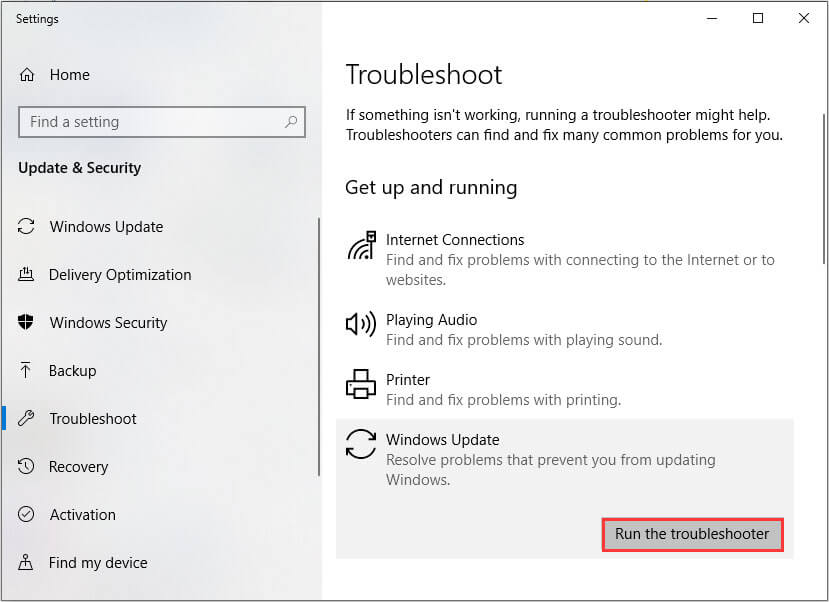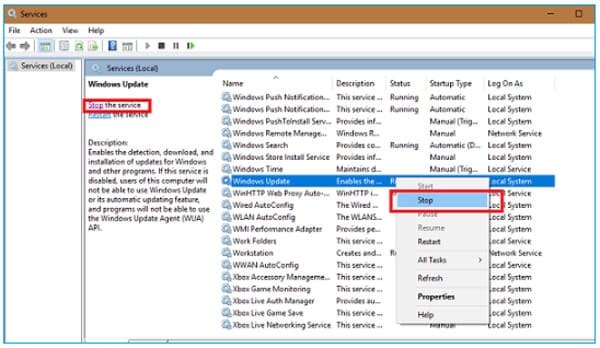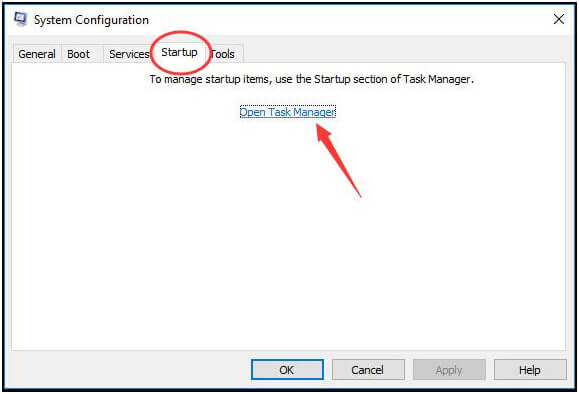Windows 10-opdatering KB5001330 mislykkes at installere? Kan du ikke opdatere din Windows 10-pc med den seneste kumulative opdatering? Ingen problemer!! Her er løsninger, som du kan slippe af med dette opdateringsproblem på din Windows-computer.
Microsoft har for nylig rullet den nye kumulative opdatering KB5001330 ud til Windows 10-brugere. Denne opdatering er frigivet til enheder, der kører Windows 20H2- eller 2004-versionen.
Formålet med udrulning af denne opdatering er at rette fejlene og forbedre sikkerheden for at styrke sikkerhedshullerne skabt af tredjepartsapplikationer.
Der er dog nogle brugere, der oplever problemet, mens de opdaterer deres computer til KB5001330.
Ifølge disse brugere kunne Windows-opdateringen KB5001330 mislykkes installeres sammen med flere fejl, såsom fejl 0x80070002 eller 0x80070003, fejl 0x8000ffff, fejl 0x800f0826, 0xc1900403 osv.
Så hvis du også oplever problemet med Windows 10-opdateringen KB5001330 sidde fast download, skal du følge nedenstående løsninger for at løse dette problem. Men inden du går til rettelserne, skal du kigge hurtigt på årsagerne til årsagen til dette problem.
Hvorfor kan opdatering KB5001330 undlader at installeres på Windows 10?
Følgende er de mulige årsager, der kan forårsage kumulativ opdatering KB5001330 mislykkedes installeres på Windows 10 version 20H2 eller 2004:
- Korrupte Windows-systemfiler
- Beskadigede / beskadigede Windows-opdateringskomponenter
- Problemer med Windows-opdateringstjenesterne
- Hvis sikkerhedssoftwaren på dit system, der blokerer Windows, skal opdateres
- Baggrundstjenester skaber problemer under download af de nye opdateringer
Sådan løses Windows 10 Opdatering KB5001330 mislykkes installationen?
Table of Contents
Løsning 1: Kør Windows Opdatering-fejlfinding
Som jeg allerede har diskuteret i så mange tidligere artikler, er det den bedste måde at løse opdateringsfejlene på at køre Windows Opdatering-fejlfinding. Det er sådan, fordi det scanner efter de mulige problemer, der kan forårsage opdateringsfejlen og rette den automatisk.
Så jeg vil foreslå dig først, kør dette værktøj, da det løser de almindelige Windows-opdateringsproblemer. For at køre dette værktøj kan du følge nedenstående trin:
- Tryk på Windows + I-tasterne> klik på opdatering og sikkerhed.
- Klik på fanen Fejlfinding i venstre rude i vinduet.
- Gå til sektionen Windows Opdatering.
- Klik på knappen Kør fejlfinding.
- Nu scanner værktøjet din pc for at finde ud af de problemer, der skaber opdateringsproblemet på din Windows.
- Når scanningen er afsluttet, skal du kontrollere, om værktøjet har fundet noget problem. I så fald skal du følge instruktionerne på skærmen for at løse problemet.
- Efter at have udført alle de nødvendige handlinger, skal du kontrollere, om Windows 10-opdateringen KB5001330 undlader at installerer fejlen er løst eller ej.
Løsning 2: Ryd Windows Opdatering-filerne
Windows-opdateringsfiler er vigtige for at holde din OS-opdatering. Men nogle gange på grund af nogle grunde begynder disse filer at oprette problemer og ender med Windows 10 kumulativ opdatering KB5001330 undlader at installere problemet.
Men det er ikke et stort problem, da du kan løse dette problem ved at rydde op i disse problematiske filer. Her skal jeg forklare, hvad du skal gøre:
- Tryk på Win + R-tasterne sammen for at åbne Run-vinduet.
- Skriv Services.msc i tekstfeltet, og klik på OK-knappen.
- I vinduet Tjenester skal du søge efter Windows Opdatering-tjenesten og højreklikke på den.
- Vælg nu Stop-indstillingen.
- Tilsvarende skal du stoppe BITS (Baggrund Intelligent overførselstjeneste).
- Tryk derefter på Win + E-tasterne> naviger til nedenstående placering:
C:\Windows\SoftwareDistribution\Download
- Gå ind i mappen Download og slet alt, men sørg for ikke at slette mappen.
- For at slette alle filerne i mappen Download skal du trykke på Ctrl + A-tasterne og trykke på Del-knappen.
- Åbn igen servicevinduet igen, og genstart Windows Opdatering & BITS-tjenesterne.
Løsning 3: Kør SFC- og DISM-scanning
Windows-systemfiler er ansvarlige for flere forestillinger på systemet, og derfor skal det fungere fint. Desværre bliver disse systemfiler undertiden beskadiget og endda mangler på computeren, hvilket fører til flere alvorlige problemer.
Så hvis din Windows 10 mislykkedes installere opdatering KB5001330, er der muligvis beskadigede eller manglende systemfiler er årsagen til dette problem. I dette scenarie er den bedste mulighed at køre SFC- og DISM-scanningen.
SFC og DISM er Windows-indbygget værktøj, der scanner for de korrupte systemfiler og erstatter det med en sund kopi. For at køre disse værktøjer skal du gøre følgende:
- Højreklik på startknappen i Windows> klik på kommandoprompten (administrator).
- Skriv kommandoen i kommandoprompten, og tryk på Enter-tasten for at udføre kommandoen:
sfc / scannow
- Vent nu på, at scanningen er afsluttet.
- Når SFC-scanningen er afsluttet, skal du køre DISM-kommandoen i kommandoprompt. Til dette skal du skrive følgende kommando og trykke på Enter-tasten:
DISM /Online /Cleanup-Image /RestoreHealth
- Når du er færdig med processen, skal du genstarte computeren.
- Prøv nu at installere opdateringen.
Løsning 4: Deaktiver Antivirus / Windows-firewall
Vi ved alle, at antivirus eller Windows Firewall er afgørende for vores systemsikkerhed. Men desværre skaber disse sikkerhedsværktøjer ofte problemer på vores enhed, da det også blokerer den legitime proces og tjenester.
Så der er en ret chance for, at antivirusprogrammet eller Windows Defender blokerer Windows for at installere den nyeste opdatering på computeren. Hvis dette er tilfældet med dig, kan du ikke deaktivere sikkerhedsfunktionerne på din computer.
Hvis du kører tredjepartsværktøjet, skal du følge dets manual for at vide, hvordan du kan deaktivere det. Eller hvis du ikke bruger et sådant værktøj, skal du have Windows Defender Firewall aktiveret på din computer. Følg disse trin for at deaktivere Windows Firewall:
- Skriv Kontrolpanel i Windows-søgefelt> vælg Kontrolpanel i søgeresultaterne.
- Klik på indstillingen System og sikkerhed.
- Gå derefter til Windows Defender Firewall.
- Vælg indstillingen Slå Windows Firewall til eller fra i venstre rude i vinduet.
- Vælg indstillingen Sluk for Windows Firewall (anbefales ikke) under afsnittet Private netværksindstillinger og Offentlige netværksindstillinger.
- Klik på knappen OK.
- Til sidst skal du genstarte din pc.
Løsning 5: Nulstil Windows Opdatering-komponenter
Som diskuteret ovenfor er beskadigede Windows Opdatering-komponenter den mest grund til at forårsage Windows-opdateringsproblemer og -fejl. Derfor skal du nulstille disse komponenter for at rette Windows 10-opdateringen KB5001330 undlader at installere.
Nulstilling af Windows-opdateringskomponenterne vil bringe komponenterne tilbage til den normale driftstilstand, og som et resultat vil du være i stand til at opdatere din computer uden sådanne problemer.
- Klik på Windows-søgefeltet> skriv cmd.
- Gå til indstillingen Kommandoprompt, der vises i søgeresultaterne, og højreklik på den> vælg Kør som administrator.
- Skriv kommandoen i vinduet Kommandoprompt, og glem ikke at trykke på Enter-tasten efter hver kommando:
net stop wuauserv
net stop cryptSvc
net stop bits
net stop msiserver
Ren C:\WindowsSoftwareDistribution SoftwareDistribution.old
net start wuauserv
net start cryptSvc
net start bits
net start msiserver
- Når du har udført alle ovenstående kommandoer, skal du genstarte din pc.
Løsning 6: Skift til Google DNS
Har du nogensinde bemærket, at et problem med Windows Opdatering-installation mislykkedes, sker på grund af brug af visse DNS-adresser. Der er så mange brugere, der formåede at rette Windows 10-opdateringen KB5001330 installerer ikke problemet ved hjælp af Googles foretrukne DNS-adresse.
Hvis dette trick fungerede for andre brugere, skal det også fungere for dig. Så følg nedenstående trin for at gøre dette:
- Tryk på Windows + R-tasterne> skriv ncpa.cpl i feltet Kør> tryk på Enter.
- I vinduet Netværksforbindelser skal du højreklikke på det netværk, du bruger i øjeblikket> vælg Egenskaber i genvejsmenuen.
- Vælg Internetprotokol version 4 (TCP / IPv4) på listen, og klik på knappen Egenskaber.
- Indstil nu den foretrukne DNS-server som 8.8.8.8 & Alternativ DNS-server som 8.8.4.4.
- Klik på OK-knappen for at gemme ændringerne.
Løsning 7: Udfør Clean Boot
Som vi alle ved, er der forskellige tjenester og programmer, der fortsætter med at køre i baggrunden. Nogle af dem er vigtige, mens andre bare er ubrugelige.
Ikke alle opstarts- og baggrundstjenester er problematiske, men vi kan ikke benægte, at nogle af dem ofte skaber konflikt med andre installerede apps og programmer. Så du skal sikre dig, at ingen opstarts- og baggrundsprogrammer er i konflikt, mens du installerer opdateringer.
Til dette kan du udføre den rene boot. Hvis du gør dette, lukkes alle uønskede opstarts- og baggrundstjenester, og du vil være i stand til at finde ud af, om dette var årsagen til, at opdateringen ikke kunne installeres. Windows 10 bliver også opdateret uden problemer.
- Skriv msconfig i Windows Cortana-søgefeltet.
- Klik på Systemkonfiguration.
- Gå til fanen Tjenester> markér afkrydsningsfeltet Skjul alle Microsoft-tjenester> klik på knappen Deaktiver alt.
- Gå til fanen Opstart.
- Klik på linket Åbn task manager.
- I vinduet Jobliste skal du klikke på fanen Opstart.
- Vælg alle de unødvendige tjenester / programmer, og klik på knappen Deaktiver.
- Luk vinduet Jobliste.
- Gå til fanen Opstart i vinduet Systemkonfiguration, og klik på knappen OK.
- Genstart din computer nu, og prøv at installere opdateringen, og kontroller, om dette løste Windows 10-opdateringen KB5001330 mislykkedes at installere problemet.
Løsning 8: Installer opdateringen manuelt
Hvis ingen af metoderne får dit arbejde udført, og du stadig ikke er i stand til at installere KB5001330-opdateringen på Windows 10-pc, skal du installere den manuelt.
- Gå til webstedet Windows Opdatering Katalog.
- Skriv KB5001330 i søgefeltet i øverste højre hjørne af Windows, og klik på knappen Søg.
- Download nu den nye opdateringsversion, der passer til dit system.
- Efter download af filen skal du installere den på din computer.
- Efter installation af denne nye opdatering, genstart computeren.
Bedste værktøj til brugere, der oplever problemer med Windows-pc
Forsøgte alt, men undlod stadig at rette Windows-fejlene og andre problemer? Det er ikke nyt for os. Der er så mange Windows-brugere, der ikke fik løst pc-problemer ved hjælp af manuelle metoder. Hvis du er en af dem, så prøv PC Reparation Værktøj.
Det er en perfekt løsning for dig, da det er et avanceret repareret værktøj udviklet af eksperter for at løse en bred vifte af pc-fejl og problemer, såsom BSOD, spil, DLL, registreringsdatabase, applikation, opdateringsfejl og meget mere.
Dette værktøj holder også pc’en beskyttet mod virus / malware, reparerer beskadigede eller beskadigede systemfiler, forhindrer datatab og optimerer computere til at give brugerne den maksimale ydeevne.
Få PC Reparation Værktøj til at løse pc-fejl og problemer
Konklusion
Så det er alt til denne artikel. Nu ved du hvad du skal gøre, hvis Windows 10-opdateringen KB5001330 undlader at installeres på din computer. Følg blot de givne løsninger, og du vil senere se, at din Windows er opdateret til den nyeste version.
Her er min del færdig, og det er din tur nu. Lad os vide, hvilken løsning der fungerede for dig med at løse den kumulative opdatering KB5001330 undlader at installere problemet.
Du kan dele dine synspunkter med os på Facebook eller Twitter.
Hardeep has always been a Windows lover ever since she got her hands on her first Windows XP PC. She has always been enthusiastic about technological stuff, especially Artificial Intelligence (AI) computing. Before joining PC Error Fix, she worked as a freelancer and worked on numerous technical projects.